Manieren om veilig Pokemon Go te spelen zonder verboden te worden in 2020
Hoe spoof je een Pokemon go zonder ban 2020? Ben je een Pokemon Go-liefhebber en op zoek naar veilige en effectieve manieren om je locatie te spoofen …
Artikel lezen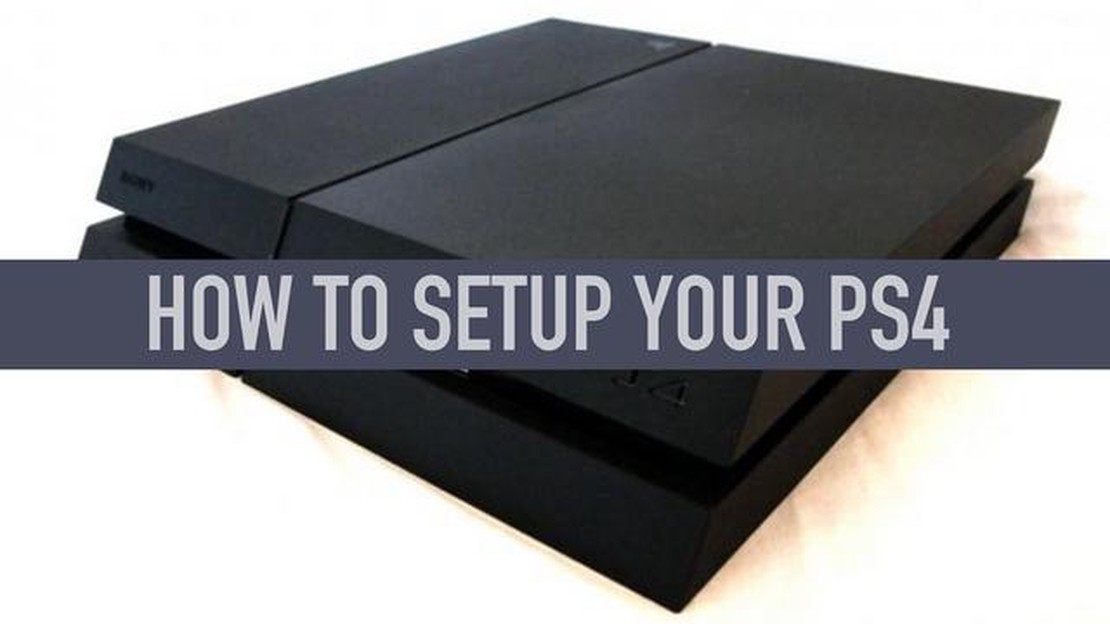
Voor het eerst een PlayStation 4 (PS4) installeren kan een spannende en opwindende ervaring zijn. Of je nu een doorgewinterde gamer bent of nieuw in de wereld van spelconsoles, deze gids helpt je door de nodige stappen om je PS4 aan de slag te krijgen.
Eerst moet je ervoor zorgen dat je alle benodigde onderdelen hebt. Dit omvat de PS4-console zelf, een netsnoer, een HDMI-kabel, een controller en eventuele extra accessoires die je hebt gekocht. Zodra je alles hebt, zoek je een geschikte locatie voor je PS4, bij voorkeur in de buurt van een stopcontact en een televisie.
Om te beginnen met het installatieproces, sluit je het netsnoer aan op de achterkant van de PS4 en steek je de stekker in een stopcontact. Neem vervolgens de HDMI-kabel en sluit het ene uiteinde aan op de HDMI-poort aan de achterkant van de PS4, en het andere uiteinde op een beschikbare HDMI-poort op je televisie. Zodra de console en de tv zijn aangesloten, zet je beide apparaten aan.
Nu is het tijd om je controller in te stellen. Druk op de PS-toets in het midden van de controller om deze in te schakelen. De controller wordt automatisch gekoppeld aan de console. Als dat niet het geval is, kun je de controller handmatig koppelen door hem met een USB-kabel aan te sluiten op de PS4 en op de PS-toets te drukken.
Zodra je controller is aangesloten, word je gevraagd om je taal te kiezen, je internetverbinding in te stellen en je aan te melden bij je PlayStation Network (PSN)-account. Deze stappen zijn essentieel voor toegang tot online functies, game-updates en multiplayer-gameplay. Volg de instructies op het scherm om deze stappen te voltooien.
Na het instellen van je internetverbinding en het aanmelden bij je PSN-account heb je de mogelijkheid om je gebruikersprofiel aan te passen, inclusief je avatar, gebruikersnaam en privacy-instellingen. Je kunt er ook voor kiezen om automatisch inloggen in of uit te schakelen en verschillende andere instellingen aan te passen aan je voorkeuren.
Dat is alles! Je bent nu klaar om de wereld van gaming op je PS4 te verkennen. Vanaf hier kun je games downloaden en installeren, contact maken met vrienden en genieten van een breed scala aan entertainmentopties die beschikbaar zijn in de PlayStation Store. Dus pak je controller en maak je klaar voor een onvergetelijke gamereis.
Welkom in de wereld van PlayStation 4! In deze handleiding nemen we je mee door het eerste installatieproces en zorgen we ervoor dat je helemaal klaar bent om te beginnen met gamen.
Stap 1: Uitpakken
Begin met het uitpakken van je PS4 en alle meegeleverde accessoires. Neem even de tijd om vertrouwd te raken met alles wat is meegeleverd, zoals de DualShock 4-controller, de voedingskabel en de HDMI-kabel.
stap 2: je PS4 installeren
Zoek een geschikte plek voor je PS4 en sluit de voedingskabel en HDMI-kabel aan op je tv. Zet je console aan door op de aan/uit-knop aan de voorkant van de console te drukken. Volg de instructies op het scherm om de eerste installatie te voltooien, waaronder het selecteren van je taal, regio en verbinding maken met je Wi-Fi-netwerk.
Stap 3: Een PlayStation Network (PSN)-account aanmaken
Om toegang te krijgen tot alle functies en online services op je PS4, moet je een PSN-account aanmaken. Volg de aanwijzingen op het scherm om een nieuwe account aan te maken of meld je aan met je bestaande account.
stap 4: uw PS4 bijwerken
Zodra je PS4 verbonden is met het internet, is het aan te raden om te controleren of er systeemupdates zijn. Ga naar het instellingenmenu en navigeer naar de sectie “Systeemsoftware-updates” om beschikbare updates te downloaden en te installeren. Zo weet je zeker dat je PS4 met de nieuwste softwareversie werkt.
stap 5: je PS4 personaliseren
Pas je PS4 aan door een thema, achtergrond en profielfoto te kiezen. Je kunt ook verschillende instellingen aanpassen aan je voorkeuren, zoals de weergave- en energiebesparingsopties.
Stap 6: Ouderlijk toezicht instellen
Als je kinderen hebt of de toegang tot bepaalde content wilt beperken, kun je ouderlijk toezicht instellen op je PS4. Hiermee kunt u de toegang tot games en apps beperken, leeftijdsbeperkingen instellen en online interacties beheren.
Stap 7: Verken de PlayStation Store
Nu je PS4 helemaal is ingesteld, is het tijd om de PlayStation Store te verkennen. Hier kun je allerlei games, demo’s en andere content bekijken en downloaden. Je kunt ook accessoires en uitbreidingen kopen om je game-ervaring te verbeteren.
**Stap 8: Begin met gamen!
Nu je PS4 helemaal naar wens is ingesteld en gepersonaliseerd, is het tijd om te beginnen met gamen. Plaats een gameschijf of blader door je digitale bibliotheek en begin met het spelen van je favoriete titels. Veel plezier en geniet van de wereld van PlayStation 4!
Je PS4 voor de eerste keer instellen is een spannend proces dat ervoor zorgt dat je in een mum van tijd kunt beginnen met gamen. Dit eerste installatieproces bestaat uit een paar eenvoudige stappen:
Zodra je het eerste installatieproces hebt voltooid, ben je klaar om te gaan genieten van je PS4-console en alle games en entertainment die het te bieden heeft.
Een van de eerste stappen bij het installeren van je PS4 is het aansluiten op het internet. Hierdoor krijg je toegang tot online gaming, kun je updates downloaden en heb je toegang tot andere online functies van de console.
Om je PS4 met het internet te verbinden, heb je een draadloze internetverbinding of een ethernetkabel nodig. Als je een draadloze internetverbinding hebt, kun je je PS4 verbinden door naar het instellingenmenu te gaan en “Netwerk” te selecteren. Kies daar de optie om een nieuwe internetverbinding in te stellen en volg de instructies op het scherm.
Als je een ethernetkabel gebruikt, kun je gewoon het ene uiteinde van de kabel in de achterkant van je PS4 steken en het andere uiteinde in je router of modem. Je PS4 zou de verbinding automatisch moeten detecteren en verbinding moeten maken met het internet. Zo niet, dan kun je naar het instellingenmenu gaan en “Netwerk” selecteren om de verbinding handmatig in te stellen.
Lees ook: Stap-voor-stap handleiding voor het downloaden van PKHeX op 3DS
Zodra je PS4 is verbonden met het internet, moet je je Wi-Fi-wachtwoord invoeren of het juiste netwerk selecteren als je een Ethernet-verbinding gebruikt. Nadat je de benodigde informatie hebt ingevoerd, zal je PS4 de verbinding testen en zou je in een mum van tijd verbonden moeten zijn met het internet.
Het is belangrijk om te weten dat een sterke en betrouwbare internetverbinding cruciaal is voor een soepele game-ervaring. Als je trage snelheden of verbindingsproblemen ervaart, kun je overwegen om je internetabonnement te upgraden of de netwerkinstellingen te controleren.
Lees ook: Wordt Azrael onthuld als Batman aan het einde van Arkham Knight?
Over het algemeen is het verbinden van je PS4 met internet een essentiële stap bij het installeren van je console. Als je de instructies volgt, kun je verbinding maken met het internet en genieten van alle online functies die de PS4 te bieden heeft.
Wanneer je je PS4 voor de eerste keer instelt, is een van de eerste stappen die je moet nemen het aanmaken van je gebruikersaccount. Dit account dient als je persoonlijke profiel en stelt je in staat om instellingen aan te passen, je voortgang bij te houden en deel te nemen aan online multiplayer-games.
Om je gebruikersaccount aan te maken, moet je een gebruikersnaam opgeven. Deze gebruikersnaam zal zichtbaar zijn voor andere spelers in online games en kan later veranderd worden indien gewenst. Het is belangrijk om een gebruikersnaam te kiezen die je persoonlijkheid weergeeft en gemakkelijk te onthouden is.
Nadat je je gebruikersnaam hebt gekozen, word je gevraagd om een persoonlijke avatar te maken of te kiezen uit een selectie van vooraf gemaakte avatars. Je avatar is een grafische weergave van jezelf in de PlayStation-community en kan met verschillende accessoires en kledingstukken worden aangepast.
Zodra je je gebruikersnaam en avatar hebt ingesteld, moet je een veilig wachtwoord voor je account aanmaken. Het is belangrijk om een sterk wachtwoord met een combinatie van letters, cijfers en speciale tekens te kiezen om je account tegen ongeoorloofde toegang te beschermen.
Tot slot wordt je mogelijk gevraagd om je geboortedatum in te voeren en akkoord te gaan met de voorwaarden voor het gebruik van PlayStation Network. Deze stap is belangrijk om ervoor te zorgen dat je de juiste leeftijd hebt om toegang tot bepaalde content en services te krijgen.
Het aanmaken van je gebruikersaccount is een snel en eenvoudig proces waarmee je je game-ervaring op de PS4 kunt personaliseren. Als je account is ingesteld, ben je klaar om de wereld van gaming te verkennen en online in contact te komen met andere spelers.
Als je je nieuwe PlayStation 4 (PS4)-console instelt, is een van de eerste dingen die je moet doen het aanmaken van een PlayStation Network (PSN)-account. Je PSN-account is je toegangspoort tot de online gamingcommunity en verschillende PlayStation-services.
Volg deze eenvoudige stappen om je PSN-account in te stellen:
Met je PSN-account heb je toegang tot een enorme bibliotheek aan games, kun je meedoen aan multiplayer-wedstrijden, chatten met vrienden en genieten van verschillende entertainment-apps en -services. Vergeet niet om je accountgegevens veilig te bewaren en een sterk wachtwoord aan te maken om je persoonlijke gegevens te beschermen.
Het koppelen van je sociale media-accounts aan je PS4 kan je game-ervaring verbeteren en het gemakkelijker maken om contact te maken met je vrienden en je prestaties te delen. Door je accounts te koppelen, kun je naadloos screenshots en video’s rechtstreeks delen op platforms zoals Facebook, Twitter en YouTube.
Om je sociale media-accounts te koppelen, ga je eerst naar het menu “Instellingen” op je PS4. Selecteer daar de optie “Accountbeheer” en kies “Koppelen met andere services”. Hier vind je de optie om je Facebook-, Twitter- en YouTube-accounts te koppelen.
Wanneer je je sociale media-accounts koppelt, is het belangrijk om rekening te houden met de privacy-instellingen van elk platform. Standaard deelt de PS4 je game-activiteiten, zoals trofeeën en game-aankopen. Je hebt echter de optie om deze instellingen aan te passen en te kiezen welke informatie wordt gedeeld met je sociale medianetwerken.
Zodra je sociale media-accounts zijn gekoppeld, kun je eenvoudig je gamemomenten delen met je vrienden en volgers. Je kunt bijvoorbeeld een screenshot delen van een bijzonder indrukwekkend moment in de game of een gameplayvideo uploaden om je vaardigheden te laten zien. Zo kom je niet alleen in contact met je gamegemeenschap, maar kun je ook je spelherinneringen vastleggen en bewaren.
Daarnaast kan het koppelen van je sociale media-accounts het makkelijker maken om je vrienden op de PS4 te vinden en met ze in contact te komen. Door je vriendenlijst te synchroniseren met je Facebook- of Twitter-contacten, kun je snel zien welke van je vrienden ook gamen op de PS4. Dit kan je helpen om gamesessies te coördineren, deel te nemen aan feestjes en samen aan multiplayergaming te doen.
Kortom, het koppelen van je sociale media-accounts aan je PS4 kan je game-ervaring enorm verbeteren. Zo kun je eenvoudig je prestaties en momenten delen met je vrienden en volgers, je privacy-instellingen aanpassen en contact maken met je game-community. Dus waarom zou je niet een paar minuten de tijd nemen om je sociale media-accounts op je PS4 in te stellen en het meeste uit je game-avonturen te halen?
Om ervoor te zorgen dat je PS4 optimaal werkt en toegang heeft tot de nieuwste functies en verbeteringen, is het belangrijk om regelmatig systeemsoftware-updates bij te werken en te installeren. Deze updates worden uitgebracht door Sony en kunnen eenvoudig worden gedownload en geïnstalleerd op je console.
Het updaten van systeemsoftware is eenvoudig en kan direct vanaf de PS4 worden gedaan. Verbind je console eerst met het internet via een bekabelde of draadloze verbinding. Zodra je PS4 is verbonden, ga je naar het menu “Instellingen” en selecteer je “Systeemsoftware-update”. De console controleert dan of er updates beschikbaar zijn en vraagt je deze te downloaden en te installeren.
Het is aan te raden om je PS4 altijd up-to-date te houden met de nieuwste systeemsoftware. Deze updates bevatten vaak bugfixes, beveiligingspatches en prestatieverbeteringen voor een soepele spelervaring. Bovendien kunnen sommige updates nieuwe functies introduceren of bestaande functies verbeteren.
Naast systeemsoftware-updates moet je mogelijk ook game-updates voor specifieke titels installeren. Deze updates staan los van systeemupdates en worden uitgebracht door individuele gameontwikkelaars. Ze kunnen worden gedownload en geïnstalleerd via het menu “Meldingen” of door de game te selecteren en “Controleren op update” te kiezen.
Het updaten van zowel de systeemsoftware als de gamesoftware is cruciaal voor het behouden van de algehele functionaliteit en prestaties van je PS4. Door regelmatig te controleren of er updates zijn en deze te installeren, kun je ervoor zorgen dat je het meeste uit je console haalt en kunt genieten van de nieuwste functies en verbeteringen.
Om uw PS4 voor het eerst te installeren, hebt u de console zelf, een tv of monitor met een HDMI-poort, een stopcontact, een internetverbinding, een DualShock 4-controller en een USB-kabel nodig om de controller op de console aan te sluiten.
Hoewel een internetverbinding niet vereist is voor de basisspellen, wordt deze wel aanbevolen voor systeemupdates, toegang tot de PlayStation Store en multiplayer-gaming. Zonder internetverbinding heb je geen toegang tot bepaalde functies en content.
Om je PS4 met het internet te verbinden, ga je naar het instellingenmenu op je console, selecteer je “Netwerk” en kies je vervolgens “Internetverbinding instellen”. Je kunt verbinding maken via een bekabelde of draadloze verbinding, afhankelijk van je netwerkinstellingen. Volg de instructies op het scherm om het installatieproces te voltooien.
Hoewel je sommige functies van de PS4 zonder PlayStation Network (PSN)-account kunt gebruiken, zoals offline gamen en bepaalde apps gebruiken, krijg je met een PSN-account wel toegang tot online multiplayer, elke maand gratis games (met een PlayStation Plus-abonnement) en andere exclusieve content.
Om een PSN-account aan te maken, start je je PS4 op en ga je naar het menu ‘Instellingen’. Selecteer Accountbeheer en vervolgens Account aanmaken. Volg de aanwijzingen om je persoonlijke gegevens in te voeren, zoals je e-mailadres en wachtwoord. Zodra uw account is aangemaakt, kunt u zich aanmelden en het gebruiken op uw PS4.
Ja, de PS4 kan Blu-ray-discs afspelen. Plaats de disc gewoon in de disc-sleuf aan de voorkant van de console en de PS4 herkent de disc automatisch en begint met afspelen. Houd er wel rekening mee dat je een tv of monitor nodig hebt die Blu-ray afspeelt om optimaal te kunnen genieten.
Als je games op je PS4 wilt downloaden en installeren, moet je naar de PlayStation Store gaan. Navigeer vanuit het hoofdmenu naar de winkel, zoek de game die je wilt downloaden en selecteer deze. Kies de optie “Downloaden” en de game begint te downloaden naar je console. Zodra het downloaden is voltooid, wordt de game automatisch geïnstalleerd en kun je beginnen met spelen.
Hoe spoof je een Pokemon go zonder ban 2020? Ben je een Pokemon Go-liefhebber en op zoek naar veilige en effectieve manieren om je locatie te spoofen …
Artikel lezenHeeft Genshin Impact dagelijkse inlogbeloningen? Genshin Impact is een populaire open-wereld actie role-playing game ontwikkeld door miHoYo. Als …
Artikel lezenWaar kan ik Genshin Impact 1.5 livestream bekijken? Genshin Impact, de populaire open-wereld actie-RPG ontwikkeld door miHoYo, staat op het punt om de …
Artikel lezenDe zoektocht naar de zeldzaamste Pokemon in Pokémon Go Pokémon Go, het populaire augmented reality mobiele spel, heeft sinds de release in 2016 de …
Artikel lezenWaarom is G2A zo goedkoop? G2A is een populaire online marktplaats die bekend staat om zijn grote assortiment spelproducten, van digitale spelcodes …
Artikel lezenWat betekent niet verbinden met audio op Zoom? Met de stijgende populariteit van videoconferentieplatforms zoals Zoom hebben veel mensen thuis …
Artikel lezen